Installer FolioMod Custom Android ROM på Toshiba Folio 100 Tablet
 FolioMod er en tilpasset Android-ROM for Toshiba Folio 100-nettbrettet som bringer flere forbedringer til enheten som ikke finnes i lager-ROM, sammen med Google Apps som allerede er inkludert. For funksjonslisten, last ned lenke og installasjonsinstruksjoner, fortsett å lese etter pausen.
FolioMod er en tilpasset Android-ROM for Toshiba Folio 100-nettbrettet som bringer flere forbedringer til enheten som ikke finnes i lager-ROM, sammen med Google Apps som allerede er inkludert. For funksjonslisten, last ned lenke og installasjonsinstruksjoner, fortsett å lese etter pausen.
Ansvarsfraskrivelse: Følg denne veiledningen på egen risiko. AddictiveTips er ikke ansvarlig hvis enheten din blir skadet eller murt under prosessen.
FolioMod har blitt brakt til oss av XDA-Developers forummedlem Dexter_nlb som tok lager-ROM for enheten og la til flere forbedringer, inkludert Google Apps, tillegg fra Nvidia SDK og forbedret OpenGL ES-støtte. Resultatet er en raskere, mer stabil og forbedret versjon av lager-ROM-en med en Quadrant-score på 3000+ og OpenGL-bildefrekvensstøtte på 50,5 FPS, noe som er ganske imponerende.
Slik installerer du FolioMod på Toshiba Folio 100:
- Last ned ROM-en fra lenken gitt nedenfor, kopier den til et SD-kort og sett den inn på enheten din.
- Start enheten på nytt, og når den slås på, går du inn i "Gjenopprettingsmeny" ved å trykke på "Power" -knappen en gang, fulgt av "Volume Up" -knappen mens enheten viser Toshiba-oppstartsskjermen.
- Trykk ‘Volum opp’ for tilbakestilling av fabrikken eller systemoppdatering.
- Trykk på ‘Volum ned’ for å gå videre til systemoppdatering.
- Bekreft systemoppdateringen ved å trykke ‘Volum opp’.
- Vent tålmodig mens ROMen er installert. Enheten starter på nytt når prosessen er ferdig. Ikke bli skremt hvis en svart skjerm vises i omtrent ett minutt etter den første omstarten.
Selv om det ikke er nødvendig å rote enheten din for denne prosedyren, kan du aktivere USB-drivere for nettbrettet ved å følge vår guide for hvordan du rooter den før eller etter å ha blinket denne ROM-en. aktivere Android USB-drivere for Tegra baserte Android-nettbrett. Når du er ferdig med det, kan du bare gå til vår guide for hvordan du gjør det rot din Android og følg instruksjonene for Toshiba Folio 100 der under tabletter-delen.
Hvis du trenger å utføre en fabrikkinnstilling på nettbrettet, må du gjenta trinnene ovenfor uten å ha SD-kortet satt inn og når du er i gjenopprettingsmenyen, trykker du på 'Hjem' -knappen for å se menyen og velger alternativet 'Fabrikkinnstilling' fra den.
For å gå tilbake til lager-ROM, last ned lager-ROM fra lenken gitt nedenfor og installer den med de samme trinnene som ovenfor. Disse trinnene kan faktisk brukes til å blinke en hvilken som helst lager eller tilpasset Android ROM til Toshiba Folio 100 så lenge ROM støttes av denne enheten.
For mer informasjon, oppdateringer og korrigeringer for kjente problemer, funksjonsforespørsler, oppdateringer og hjelp med problemer, besøk XDA-Developers forumtråd og ta kontakt med utvikleren.
Last ned FolioMod v1.3 Custom Android ROM for Toshiba Folio 100
Last ned Stock Toshiba Folio 100 ROM
Søke
Siste Innlegg
Ta full kontroll over Android-telefonen din via nettleseren
Tidligere har vi dekket en artikkel som viser brukere hvordan de ka...
Få pushvarsler for SMS-leveringsrapporter på iPhone [Cydia]
Hater du ikke det bare når du sender en tekst og glemmer det, bare ...
PicSee Pro: iPhone Photo Editor med mulighet for å fjerne bakgrunnsbilde
Adobe Photoshop er et av de beste, mest omfattende verktøyene for b...

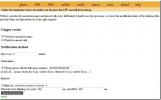
![Få pushvarsler for SMS-leveringsrapporter på iPhone [Cydia]](/f/cfb2ac1ec1607bb4a01d0b799a883f90.jpg?width=680&height=100)
